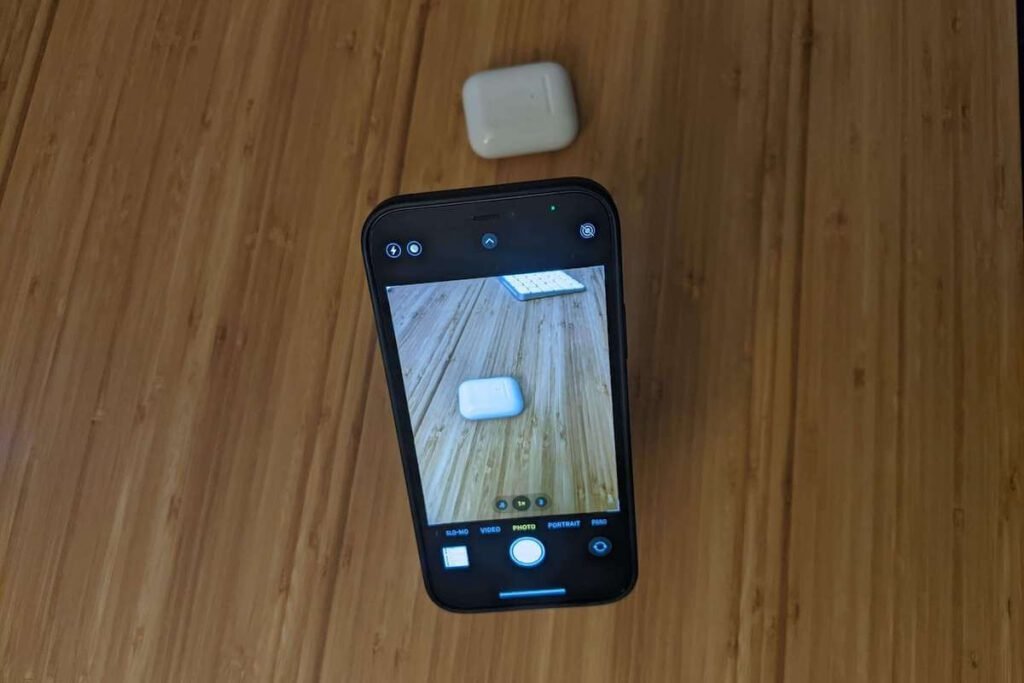Vous vous retrouvez dans une situation photogénique, mais après avoir pris la photo, vous découvrez que l’appareil photo de votre iPhone est flou.
La première chose qui vous vient à l’esprit est de nettoyer les lentilles, mais que se passe-t-il si cela ne résout pas le problème ? C’est de cela qu’il s’agit dans ce guide.
Vous découvrirez les causes possibles d’un appareil photo iPhone flou et comment résoudre le problème afin que vous puissiez reprendre de superbes photos avec votre iPhone.
Pourquoi l’appareil photo de mon iPhone est-il flou ?
Ci-dessous, nous avons répertorié les quatre causes les plus courantes de photos et de vidéos floues
Mais avant d’en arriver là, vous devez garder à l’esprit que les spécifications de l’appareil photo de votre téléphone déterminent la qualité des photos et des vidéos.
Ne vous attendez donc pas à des photos et des vidéos nettes si vous utilisez un téléphone plus ancien.
- Les problèmes de caméra, tels que les images floues, peuvent être attribués à des problèmes logiciels ou matériels.
- Les accessoires tels que les protecteurs d’écran et d’objectif d’appareil photo qui ne sont pas fabriqués par les fabricants d’équipement d’origine (OEM) peuvent contribuer au problème.
- Poussière et saleté sur l’objectif de la caméra.
- Dommages physiques. Par exemple, vous avez peut-être laissé tomber votre iPhone ou l’avez accidentellement mouillé
1. Retirez les protecteurs d’écran et d’objectif d’appareil photo non Apple
Avant de plonger dans les solutions, essayez de vous rappeler si vous pouviez capturer des images nettes avant d’installer les protecteurs d’écran et d’objectif d’appareil photo.
Si tel est le cas, le problème est presque certainement causé par les protecteurs d’écran et d’objectif de l’appareil photo. Alors retirez-le et testez l’appareil photo de votre iPhone.
Si vous vous demandez pourquoi cela se produit, c’est parce que certains de ces accessoires ne sont pas entièrement compatibles avec les smartphones.
Par conséquent, l’objectif de l’appareil photo peut se boucher, ce qui fait que les images et les vidéos prises par l’appareil photo semblent floues ou moins précises et claires qu’elles ne le devraient.
Supposons que la suppression d’accessoires tiers ou le nettoyage de l’objectif de l’appareil photo n’aient pas résolu le problème et que vous ne vous souveniez pas que quelque chose de dommageable s’est produit sur votre téléphone plus tôt.
Dans ce cas, vous pouvez suivre les étapes ci-dessous pour résoudre les problèmes liés au logiciel qui peuvent avoir flouté les photos de l’appareil photo de votre iPhone.
2. Fermez et rouvrez l’application Appareil photo

Si les images et les vidéos que vous prenez avec votre iPhone sont floues, il est probable que le problème ne soit pas grave et qu’il ait été causé par un problème dans l’application Appareil photo.
D’un autre côté, si tout a bien fonctionné sur votre téléphone ou si la qualité des photos et vidéos que vous avez prises n’a jamais été un problème, il peut s’agir d’un bug mineur qui peut être corrigé en ouvrant et fermant à nouveau l’application.
Si vous utilisez les modèles d’iPhone 8, 8 Plus ou 9 ou 9 Plus, la fermeture forcée de l’application se fait en suivant les étapes suivantes :
- Appuyez et maintenez enfoncé le Bouton d’accueil pour voir les applications en cours d’exécution.
- Balayez vers la gauche ou la droite dans l’aperçu de l’application pour trouver l’application appareil photo.
- Faites ensuite glisser l’aperçu de l’application appareil photo vers le haut pour fermer l’application.
Si vous utilisez un iPhone X ou un modèle plus récent, suivez ces étapes pour afficher les applications ouvertes :
- Allez à la écran d’accueil.
- Faites ensuite glisser votre doigt vers le haut depuis le bas de l’écran, puis faites une pause au milieu.
- Faites glisser l’application d’aperçu de la caméra vers le haut pour la fermer.
Relancez l’application appareil photo quelques instants plus tard, puis prenez un exemple de photo ou de vidéo pour voir si le problème est résolu. Sinon, passez à la solution suivante.
3. Redémarrez votre iPhone
Redémarrer le téléphone est la solution la plus basique mais la plus efficace pour la plupart des problèmes techniques. De plus, cela aidera à éliminer les erreurs logicielles mineures qui ont causé ces types de problèmes de caméra.
- Maintenez enfoncés le bouton d’alimentation et l’un des boutons de volume jusqu’à ce que le curseur de mise hors tension apparaisse.
- Faites glisser le curseur vers la droite pour éteindre complètement votre iPhone.
- Ensuite, après 30 secondes, appuyez à nouveau sur le bouton d’alimentation pour allumer votre iPhone.
Pour obtenir des instructions étape par étape pour tous les modèles d’iPhone, veuillez consulter notre guide sur la façon de redémarrer l’iPhone.
Laissez le téléphone terminer le redémarrage, puis ouvrez à nouveau l’application Appareil photo pour prendre des photos de test et voir si les résultats sont attendus.
4. Installez les mises à jour iOS en attente
Si des bogues système provoquent une caméra floue, l’installation d’une mise à jour iOS en attente peut également être la clé pour corriger les images et vidéos floues sur les iPhones. Les corrections de bogues pour les applications préinstallées telles que les caméras sont également incluses dans ces mises à jour.
Si vous disposez d’une connexion Internet fiable et d’un espace de stockage et d’une autonomie de batterie suffisants, téléchargez les mises à jour iOS disponibles en suivant les procédures ci-dessous :
1. Appuyez sur Réglages.
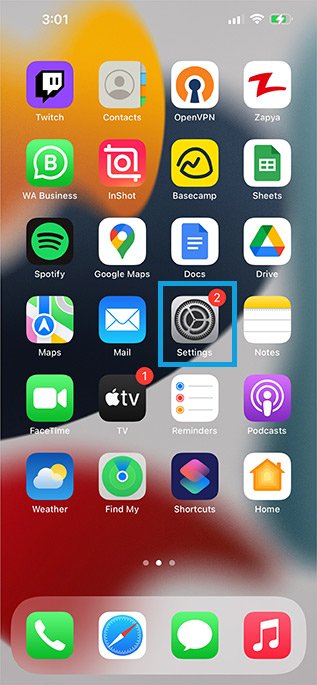
2. Sélectionnez ensuite Général.

3. Allez maintenant à Mise à jour logicielle.

4. Si vous recevez un message indiquant qu’il y a une nouvelle mise à jour, appuyez sur Télécharger et installer.
Si votre téléphone n’a pas redémarré tout seul, redémarrez-le après la mise à jour pour vous assurer que tout fonctionne correctement. Après le redémarrage, lancez l’application appareil photo et voyez si le problème persiste.
5. Réinitialiser tous les paramètres
Certains paramètres personnalisés de votre appareil peuvent ne pas être correctement réglés, ce qui entraîne un dysfonctionnement de l’application Appareil photo. Suivez ces étapes pour réinitialiser tous les paramètres de votre iPhone :
1. Depuis l’écran d’accueil, appuyez sur Réglages.
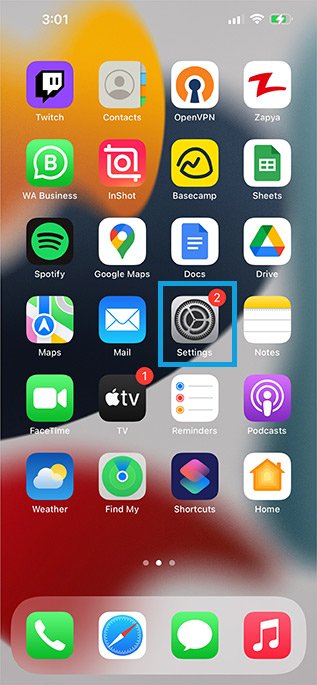
2. Sélectionnez Général.

3. Faites défiler vers le bas et appuyez sur Transférer ou réinitialiser l’iPhone.
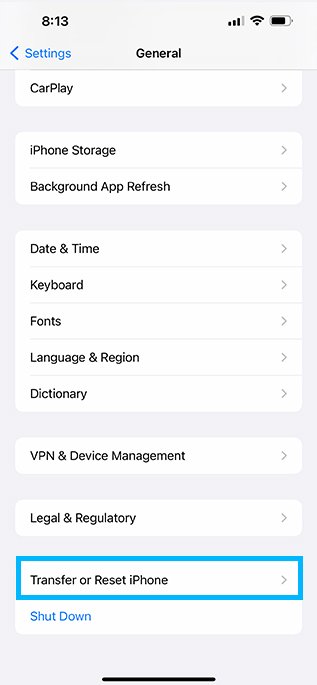
4. Touchez Réinitialiser option.

5. Ensuite, sélectionnez le Réinitialiser tous les réglages option.

6. Entrez votre mot de passe lorsque vous êtes invité à continuer.
7. Confirmez que vous souhaitez réinitialiser tous les paramètres de votre iPhone.
Cette réinitialisation effacera tous vos paramètres personnalisés ainsi que la configuration récente de votre iPhone. Après la réinitialisation, toutes les options et valeurs par défaut sont restaurées. Par prudence, vous devrez peut-être créer une sauvegarde avant de procéder à ces étapes.
Conclusion
Si l’appareil photo de votre iPhone ne fonctionne toujours pas après avoir appliqué toutes les solutions ci-dessus, il est possible que les composants de votre appareil photo soient endommagés et nécessitent donc une réparation matérielle.
À ce stade, la meilleure option est de faire une réservation au Genius Bar pour faire vérifier votre iPhone par les Genius de l’Apple Store.